Enhetslänkar
Om du rutinmässigt skickar och tar emot e-post men planerar att åka på semester snart, kommer att ställa in automatiska svar att vara en livräddare för dig. Automatiska svar är maskingenererade texter som aktiveras när du får ett e-postmeddelande men som inte finns i närheten för att svara på det. På så sätt kommer avsändaren att veta att du är borta från kontoret på semester, och det räddar din inkorg från uppföljande e-postbombardement.

Om du letar efter ett enkelt sätt att ställa in "inte från kontoret"-svar i Outlook, då är den här guiden för dig. Artikeln nedan diskuterar hur du ställer in svar från "ute från kontoret" i Outlook på olika plattformar.
Hur man ställer in Out of Office i Outlook på en PC
Om du använder webbversionen av Outlook på en PC för att skicka och ta emot e-postmeddelanden, kan du snabbt ställa in ett "inte från kontoret"-svar med några få steg. Allt du behöver göra är:
- Logga in på ditt Outlook-konto i din webbläsare.
- Klicka på kugghjulsikonen i det övre högra hörnet.
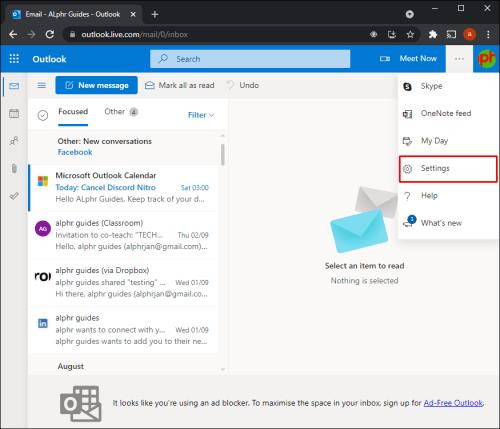
- Klicka på Visa alla Outlook-inställningar .
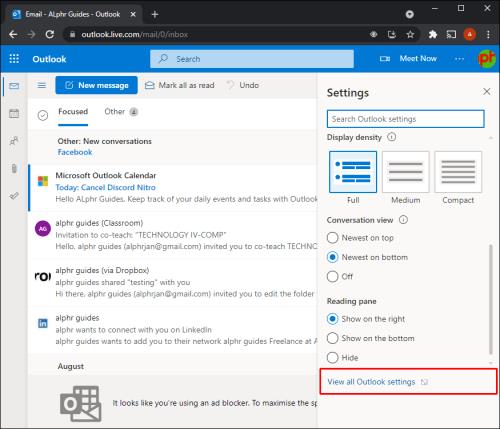
- Välj fliken Mail .
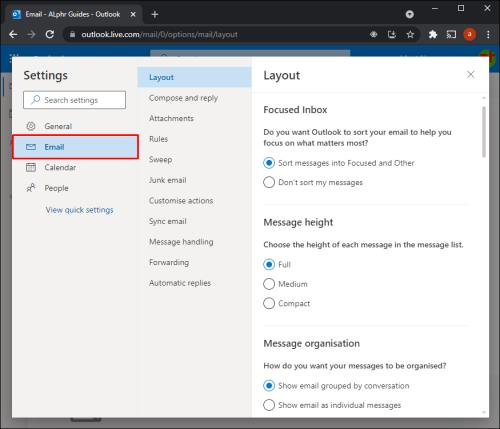
- Aktivera alternativet Automatiska svar vid .
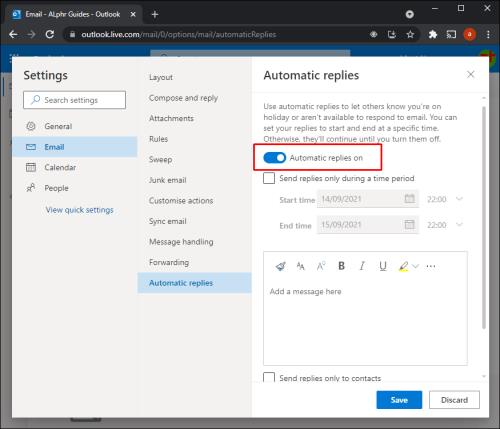
- Skriv ditt "inte på kontoret"-svar i textrutan.
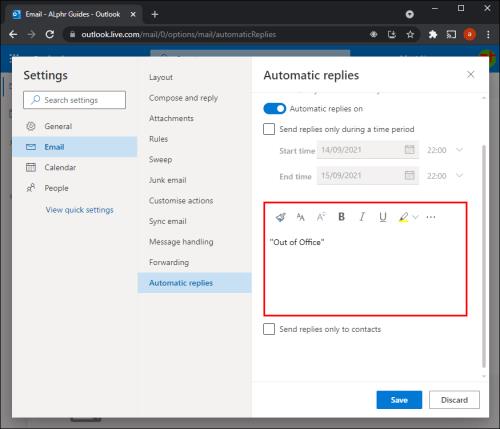
- Klicka på Spara så stängs fönstret.
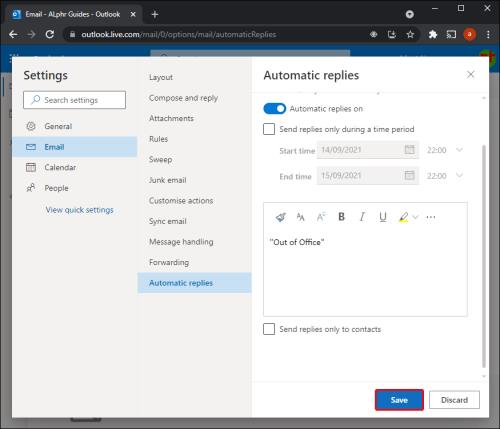
I steg 5, under "Automatiska svar på", hittar du ett annat alternativ som heter Skicka svar endast under en tidsperiod . Det här alternativet är idealiskt om du bara vill skicka "ute från kontoret"-svar under en begränsad tid, till exempel i början och slutet av din semester.
Genom att aktivera det här alternativet slipper du också det extra steget att gå tillbaka till Outlook när du vill stänga av automatiska svar.
Hur man ställer in Out of Office i Outlook på iPhone-appen
Outlook har en fantastisk mobilversion tillgänglig på App Store. Om du hanterar dina e-postmeddelanden från bekvämligheten av din iPhone, är det ganska enkelt att ställa in "Out of Office"-svar.
Här är stegen för att komma igång:
- Starta Outlook- appen på din iPhone.
- Klicka på Hem .
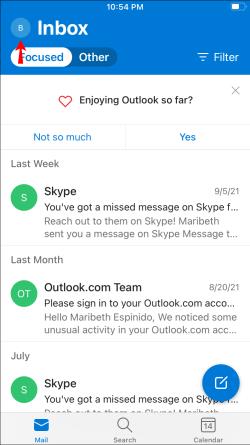
- Klicka på ikonen Inställningar .
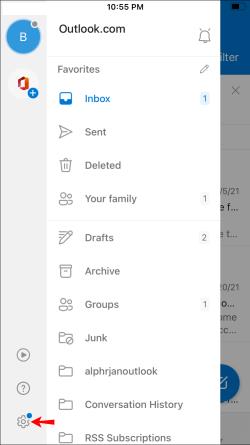
- Välj ditt Outlook-konto.
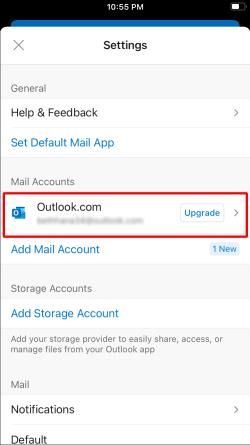
- Tryck på alternativet Automatiska svar .
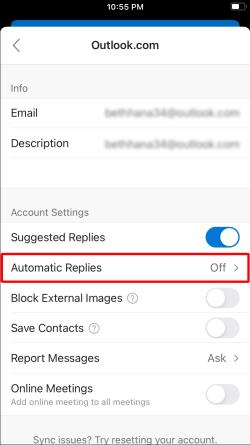
- Tryck på växeln för automatiska svar för att aktivera "inte från kontoret"-svar.
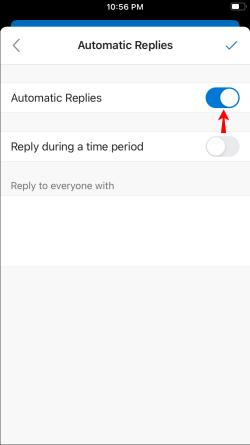
- Skriv svaret "inte på kontoret" i textrutan under växlingen för automatiska svar .
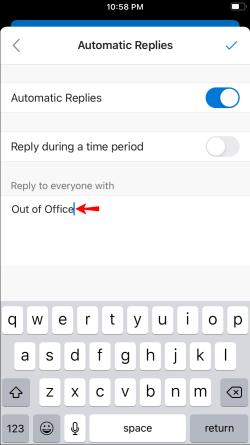
När du är tillbaka på kontoret återvänder du bara till ditt Outlook-konto i Outlook-appen och följer samma steg fram till steg 6. Tryck på växeln för automatiska svar för att stänga av svar från "inte på kontoret".
Hur man ställer in Out of Office i Outlook på en Android
Att arbeta med Android Outlook-appen är en fantastisk upplevelse, men det är ännu enklare att slå på dina "inte från kontoret"-svar innan du åker på semester. Innan du lämnar stan, aktivera dina "ute från kontoret"-svar med dessa steg:
- Starta Outlook- appen på din Android.
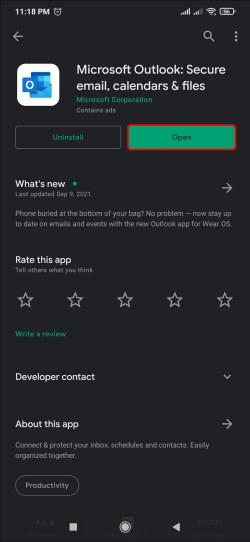
- Välj Hem-knappen i det övre vänstra hörnet.
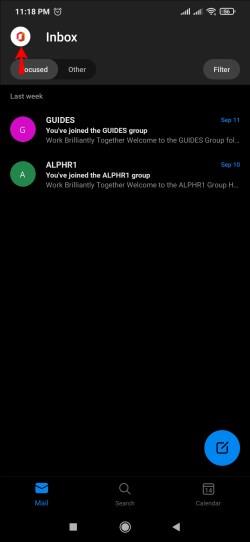
- Gå till Inställningar .
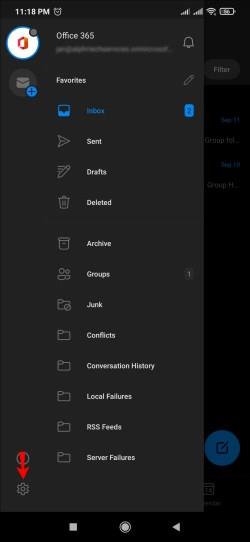
- Välj kontot för att ställa in "inte från kontoret"-svar.
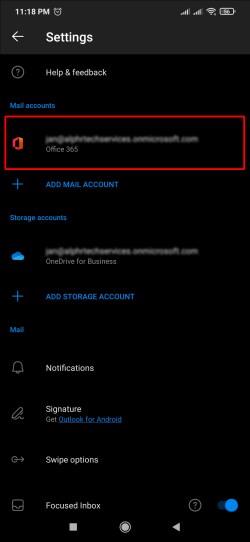
- Klicka på Automatiska svar under kontots titel för att öppna ett nytt fönster.
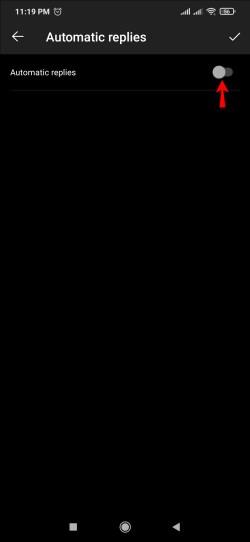
- Skriv "inte på kontoret"-texten du vill använda i rutan under Svara alla med .
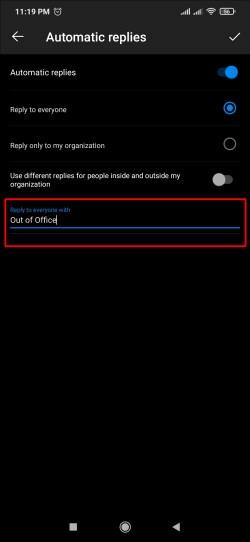
- Välj kryssikonen i det övre högra hörnet av fönstret.
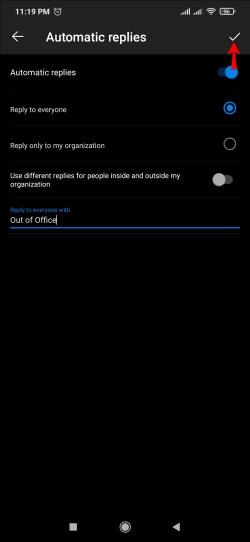
Nu behöver du inte oroa dig för att inte hålla dina kunder uppdaterade.
Ytterligare FAQ
Hur stänger jag av den igen när jag är tillbaka på kontoret?
Om du vill stänga av automatiska "inte från kontoret"-svar i Outlook, kan du enkelt göra det genom att följa stegen nedan:
1. Logga in på ditt Outlook-konto i din webbläsare.
2. Klicka på kugghjulsikonen i det övre högra hörnet.
3. Klicka på Visa alla Outlook-inställningar .
4. Välj fliken Mail .
5. Stäng av funktionen för automatiska svar på .
Har Outlook stöd för "Out of Office"-svar för Gmail?
Outlook stöder frånvarosvar för Gmail och Yahoo. Att ställa in frånvarosvar är relativt enkelt för Gmail- och Yahoo-konton i Outlook. Microsoft Exchange-konton fungerar på liknande sätt, med endast små skillnader när det gäller att ställa in frånvarosvar.
Håll dina kunder i slingan
Alla förtjänar en paus då och då, men det är bäst att ställa in "inte från kontoret"-svar i ditt Outlook-konto innan du går bort från kontoret. Det kan vara en livräddare eftersom det låter kunderna veta att du inte är tillgänglig för ett omedelbart svar. De kanske också vet när de kan förvänta sig ett svar om du angav den typen av information i ditt "inte på kontoret", vilket gör kommunikationen mycket enklare och livet mycket enklare.
Hur ofta skickar du från kontoret i din Outlook? Stänger du av automatiska svar manuellt? Berätta för oss i kommentarsfältet nedan.


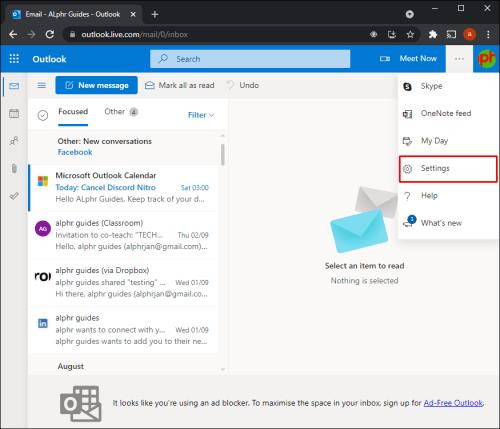
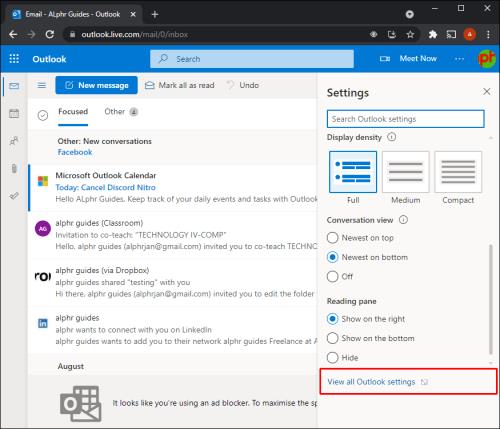
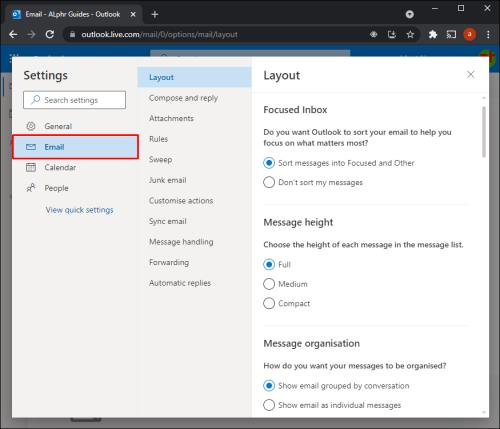
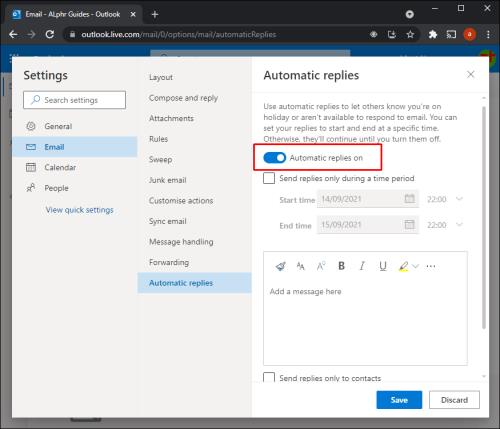
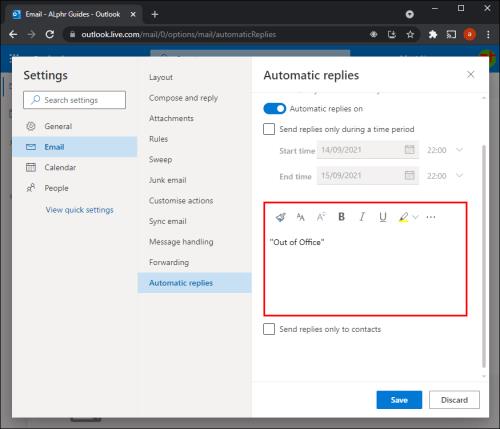
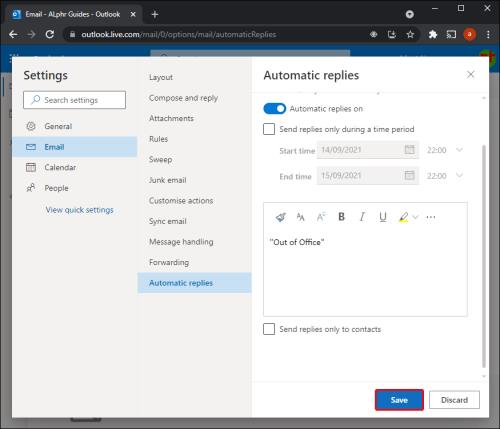
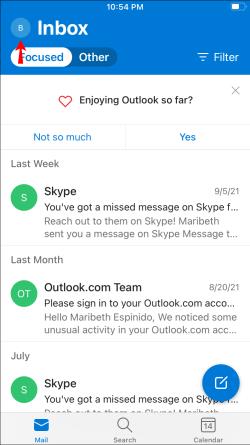
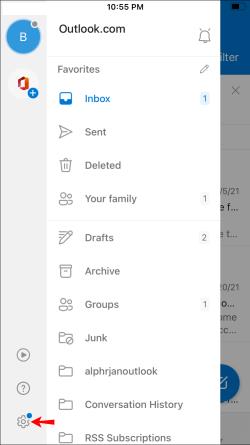
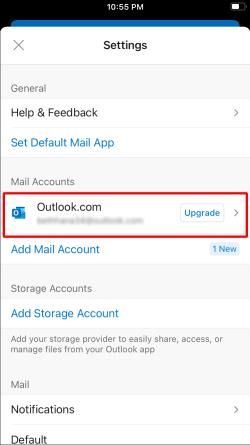
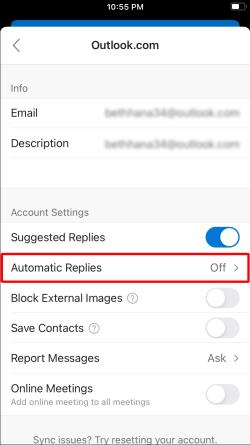
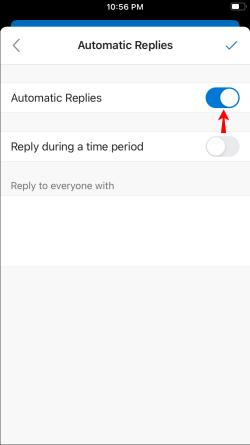
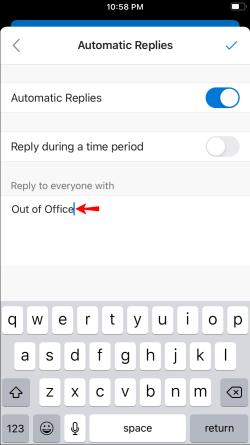
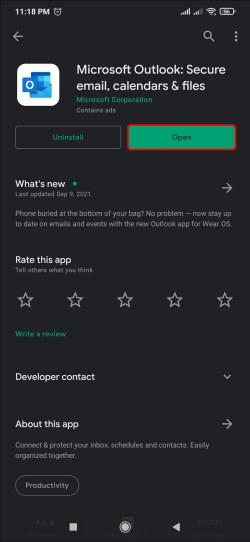
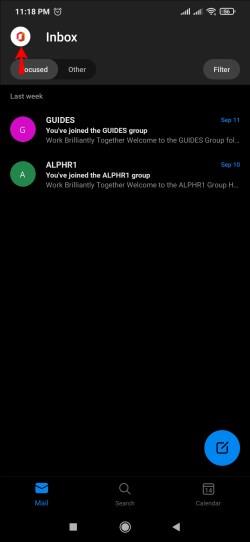
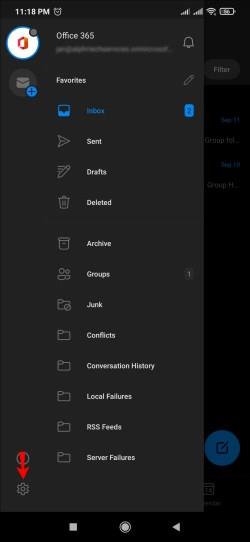
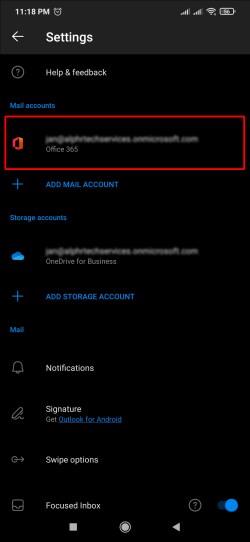
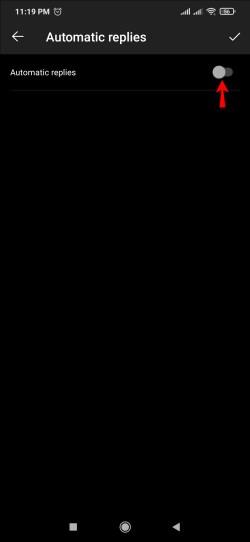
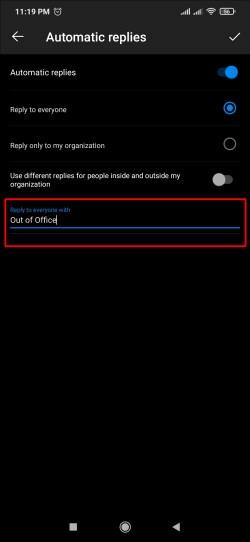
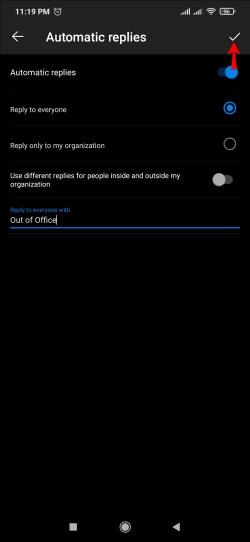






![Ta reda på hur du gör försättssidor i Google Dokument [Enkla steg] Ta reda på hur du gör försättssidor i Google Dokument [Enkla steg]](https://blog.webtech360.com/resources3/images10/image-336-1008140654862.jpg)

